Loading...
Terdapat 28 fitur pada menu References pada Microsoft Word yang dijelaskan dalam artikel berikut

Microsoft Word merupakan software pengolah kata yang sangat sering kali digunakan untuk menulis dokumen. Software ini memiliki dukungan fitur menu yang cukup beragam. Beberapa fitur menu dari Microsoft Word meliputi: File, Home, Insert, Draw, Design, Layout, References, Mailings, Review, View, dan Help. Ikon menu maupun fitur yang ada di Microsoft Word, umumnya terus mengalami pembaruan seiring waktu, namun dari segi fungsi biasanya hanya menyesuaikan saja untuk kemudahan penggunaan.
Setiap menu yang ada di Microsoft Word memiliki submenu atau Ribbon Group, yang berisi beberapa ikon perintah. Kali ini akan dijelaskan fungsi ikon dari menu References di Microsoft Word. Menu References berisi beragam opsi mengenai fitur daftar isi paragraf, bibliografi, serta sitase dari isi teks dokumen. Untuk lebih jauh mempelajari beragam fiturnya, simak fungsi-fungsi ikon yang ada pada menu References berikut ini.
Lihat Juga : 200 Shortcut Microsoft Word Lengkap
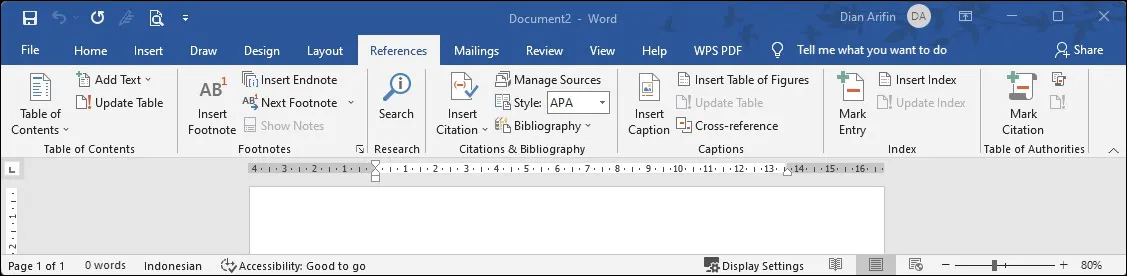
Menu bar yang satu ini memungkinkan untuk menangani daftar isi, catatan kaki, bibliografi, indeks, dan perintah-perintah yang sejenis. Berikut ini ragam menu atau ikon perintah yang terdapat pada menu References:
Table of Contents: Ribbon Group yang berfungsi untuk membuat daftar isi dari garis besar isi dokumen.
Footnotes: Merupakan perintah yang berisi sekumpulan fungsi untuk membuat catatan kaki pada margin bawah dokumen.
Research: Perintah yang berfungsi untuk mencari definisi, gambar serta informasi dari teks yang telah dipilih dari sumber internet atau secara online.
Citations and Bibliography: Perintah pada menu reference yang berfungsi untuk membuat kutipan, sumber dan Bibliography dari dokumen yang dikerjakan.
Captions: Perintah yang berfungsi untuk membuat pemformatan judul dan sub judul.
Index: Perintah yang berfungsi untuk mencantumkan istilah atau indeks dalam dokumen berupa daftar kata penting, umumnya tercantum setelah daftar rujukan sebelum lampiran, atau biasanya terletak pada halaman akhir buku.
Table of Authorities: Berfungsi untuk membuat suatu tabel otoritas.
Lihat Juga : 10 Cara Mengatur Ukuran Kertas di Microsoft Word
Itulah penjelasan lengkap mengenai fungsi ikon menu References pada Microsoft Word. Beberapa ikon perintah pada menu References dapat membantu Anda menangani beberapa pengisian dan pengaturan sitase, indeks, menambah daftar isi paragraf, dan fitur-fitur sejenisnya. Dengan mempelajari fungsi-fungsi dari ikon menu yang ada pada menu References, tentunya akan membuat Anda semakin semangat dan familiar dalam mengerjakan dokumen di Microsoft Word.
Jika Anda memiliki pertanyaan atau pendapat yang ingin Anda sampaikan, silakan tulis melalui kolom komentar di bawah ini. Terima kasih dan selamat mencoba!
Penulis : Yunita Setiyaningsih | Editor : Rudi Dian Arifin